电脑故障应急该怎么处理呢 电脑故障问题有哪些呢?
1\遭遇停电
<现象:显示器,主机,音箱等会在一瞬间“强行关闭”。
现象分析:这是突然“停电”造成的。由停电的瞬间产生的电压波动会冲击电脑硬件的芯片,电路,电阻等。而一旦停电时您正在进行磁盘读写操作,则有可能产生坏道,或当你在编写文稿时,则数据资料就会丢失……
应当之策:配电脑时选配个品牌电源,这样能最大限度的从电源上减小电压波动对硬件造成的不良影响。停电后,关闭所有电源,以防下次来电时显示器和部份ATX电源同时启动,这样会造成对硬件的不良损害。当您用WORD编辑文稿时,用上WORD的自动保存功能。如果停电的瞬间恰好您在对磁盘进行操作,建议您下次开机不要在启动时跳过磁盘检测,检测有无产生坏道。一旦发现坏道,则用NORTON,PQMAGIC等工具软件来修复或屏蔽坏道。另外,如果您经济上许可,建议选配一个UPS,为电脑提供一段时间的断电保护
2\自动关机
现象:电脑在正常运行过程中,突然自动关闭系统或重启系统。
现象分析:现今的主板对CPU有温度监控功能,一旦CPU温度过高,超过了主板BIOS中所设定的温度,主板就会自动切断电源,以保护相关硬件。另一方面,系统中的电源管理和病毒软件也会导致这种现象发生。
应当之策:上述突然关机现象如果一直发生,先确认CPU的散热是否正常。开机箱目测风扇叶片是否工作正常,再进入BIOS选项看风扇的转速和CPU的工作温度。发现是风扇的问题,就对风扇进行相关的除尘维护或更换质量更好的风扇。如果排除硬件的原因,进入系统,从“吻到死”的安装光盘中覆盖安装电源管理,再彻底查杀病毒。当这些因素都排除时,故障的起因就可能是电源老化或损坏,这可以通过替换电源法来确认,电源坏掉就换个新的,切不可继续使用,会烧毁硬件的
系统当机
现象:桌面被锁定,鼠标不能动,严重时连热启动(ALT+CTRL+DEL)都不行。还有就是蓝屏现象。
现象分析:“吻到死”系统自身的BUG以及各软件间的兼容性问题是该故障的原因,也可能是用户同一时间运行了过多的大程序,从而导致进程阻塞,引发当机。
应对之策:当机分2种,真当和假当,二者区分的最简单方法是按下小键盘区的Numlock键,观察其指示灯有无变化。有,则假当;反之,真当。假当可以同时按下ALT+CTRL+DEL在出现的任务列表里选定程序名后标注没有响应的项,单击结束任务。真当,只有冷启动了。对于蓝屏,在按下ESC键无效后,选择重启,按机箱面板上的复位键。对于兼容性问题,可以从卸载“问题”软件和更新主板BIOS和相关主板驱动程序上来解决。
3\病毒发作
现象:系统运行缓慢,当机,非法操作,硬盘灯乱闪,经常蓝屏,以及莫名奇妙的系统提示……
现象分析:病毒实质上是一种恶意的电脑程序代码,病毒通过大量的自身复制,同时在系统中隐秘运行,占有系统资源,严重的还会对软件和硬件造成破坏,如CIH,硬盘锁等。
应对之策:道高一尺,魔低一丈,病毒的克星是杀毒软件。一旦怀疑自己的机器染上病毒,请重新启动系统到DOS,运行正版的杀毒软件(DOS版)这样可以杀掉在“吻到死”下杀不了的病毒;而后再启动到系统桌面,运行杀毒软件的WINDOWS版本进行再杀毒。另一方面,由于病毒发作严重时会破坏一些文件;我们就在病毒发作之前把重要的文件备份到C盘之外其它驱动器,且把数据文件的属性设定为只读。同时,大家要时刻更新杀毒软件病毒库,少用盗版碟,已上网的朋友们对不明的邮件附件千万不要下载。
4\系统故障
现象:进不了系统,典型表现为开机自检通过,在启动画面处停止,或显示:The disk is error等有E文提示的诸多现象。
现象分析:此为系统故障,可由很多原因引起,比较常见的就是系统文件被修改,破坏,或是加载了不正常的命令行。此外,硬盘的故障也是原因之一。
应对之策:首先要尝试能否进入安全模式,开机按F8键,选择启动菜单里的第三项:Safe model(安全模式)。进入安全模式后,可以通过设备管理器和系统文件检查器来找寻故障,遇到有“!”号的可以查明正身再确定是否del或设置中断。也可以重装驱动程序,系统文件受损可以从安装文件恢复(建议事先就把WINDOWS的安装盘复制在硬盘里)。如果连安全模式都不能进入,就通过带启动的光盘或是软盘启动到DOS,在DOS下先杀毒并且用Dir检查C盘内的系统文件是否完整,必要时可通过系统软盘进行Sys C:,恢复相关的基本系统文件。如果C盘内没有发现文件,则只有对系统进行彻底重装。
驱动丢失
现象:开机时16色显示,放音频文件时显示“XXX”设备正被占用。
现象分析:排除病毒的原因后,这种现象多发生在用过N个月的老机子上,或用户新近动过主机内的部件,(如显卡和PCI卡),则可能造成该硬件的接触不良,导致系统实质上并没有彻底检测到相关硬件。
应对之策:重新安装显卡的驱动程序,并检查相关配件与主板是否完全接触:一是要保证显卡,声卡金手指上的清洁,二是将其插入相关插槽时用力适当,对准垂直插入即可,再接上与之搭配的音箱和显示器连线。必要时,可以更换PCI卡的插槽位置,避免和显卡产生资源冲突。
开机黑屏
现象:开机黑屏,没有显示,可能会有报警声。
现象分析:硬件之间接触不良,或硬件发生故障,相关的硬件涉及到内存,显卡,CPU,主板,电源等。电脑的开机要先通过电源供电,再由主板的BIOS引导自检,而后通过CPU,内存,显卡等。这个过程反映在屏幕上叫自检,先通过显卡BIOS的信息,再是主板信息,接着内存,硬盘,光驱等。如果这中间哪一步出了问题,电脑就不能正常启动,甚至黑屏。
应对之策:首先确认外部连线和内部连线是否连接顺畅。外部连线有显示器,主机电源等。内部有主机电源和主机电源接口的连线(此处有时接触不良)。比较常见的原因是:显卡,内存由于使用时间过长,与空气中的粉尘长期接触,造成金手指上的氧化层,从而导致接触不良。对此,用棉花粘上适度的酒精来回擦拭金手指,待干后插回。除此外,观察CPU是否工作正常,开机半分钟左右,用手触摸CPU风扇的散热片是否有温度。有温度,则CPU坏掉的可能性就可基本排除。没温度就整理一下CPU的插座,确保接触到位。这之后还没温度,阁下的CPU就可以升级了:(除了上面的方法外,还有一招必杀技:用拔跳线的方法清除BIOS设置或更换主板的CMOS电池。当这些方法都尝试过并全部失败的话,就可以召唤大虾哥出山相助了。
5\怪响异味
现象:听到怪响或者闻到异味。
现象分析:怪响,可能是由于硬盘的坏道造成硬盘发出的(格格的刺耳声);也有可能是硬盘,光驱螺丝没有上牢,造成机箱的共振。异味,多为焦糊味,很刺鼻子的那种。
应对之策:首先关闭电源。若是怪响,则打开机箱面板,一一检查,若是坏道,则修复或屏蔽。对于异味,要千万小心。这时用你的鼻子闻闻,找到发出异味的部件,然后卸下交由电脑公司处理,在这中间,大家一定要捍卫自己的消费者权益。(没过质保期的——该换的换,该修的修。)这个千万大意不得!因为,笔者的昂达光驱就是闻到焦糊味后断电不及(慢了N秒)给活活烧坏驱动芯片(Firewall)的,而后,再拿钱找JS大叔也没办法。(所以大家如果闻到异味,马上断掉电源,然后再下开机箱寻找原因,但是显示器千万别开,只能交由专业人员维修,那可是有高压电的,千万别拿自己的生命开玩笑。

现在的家里面,基本上都有个几台电脑。现在的电脑比较便宜,而且现在的电脑功能也越来越强大。但是随着电脑的普及,家里面电脑出现的问题也越来越多了。通常人们只会使用电脑,但是出现问题的时候通常都束手无策。到最后只能拿到修理店去修理,不仅麻烦还比较贵。但是有的时候电脑知识出现一些小的故障,不需要那么麻烦。今天小编会告诉 大家电 脑会出现的问题以及解决方法。接下来就让小编好好给大家介绍一下。
一、电脑不能启动的原因
1、系统不承认硬盘
此类故障比较常见,即从硬盘无法启动,从A盘启动也无法进入C盘,使用CMOS中的自动监测功能也无法发现硬盘的存在。这种故障大都出现在连接 电缆 或IDE口端口上,硬盘本身的故障率很少,可通过重新插拔硬盘电缆或者改换IDE口及电缆等进行替换试验,可很快发现故障的所在。如果新接上的硬盘不承认,还有一个常见的原因就是硬盘上的主从条线,如果硬盘接在IDE的主盘位置,则硬盘必须跳为主盘状,跳线错误一般无法检测到硬盘。
2、CMOS引起的故障
CMOS的正确与否直接影响硬盘的正常使用,这里主要指其中的硬盘类型。好在现在的机器都支持”IDE auto detect”的功能,可自动检测硬盘的类型。当连接新的硬盘或者更换新的硬盘后都要通过此功能重新进行设置类型。当然,现在有的类型的主板可自动识别硬盘的类型。当硬盘类型错误时,有时干脆无法启动系统,有时能够启动,但会发生读写错误。比如CMOS中的硬盘类型小于实际的硬盘容量,则硬盘后面的扇区将无法读写,如果是多分区状态则个别分区将丢失。还有一个重要的故障原因,由于目前的IDE都支持逻辑参数类型,硬盘可采用Normal、LBA、Large等。如果在一般的模式下安装了数据,而又在CMOS中改为其他的模式,则会发生硬盘的读写错误故障,因为其物理地质的映射关系已经改变,将无法读取原来的正确硬盘位置。
3、主引导程序引起的启动故障
硬盘的主引导扇区是硬盘中的最为敏感的一个部件,其中的主引导程序是它的一部分,此段程序主要用于检测硬盘分区的正确性,并确定活动分区,负责把引导权移交给活动分区的DOS或其他操作系统。此段程序损坏将无法从硬盘引导,但从软区或光区之后可对硬盘进行读写。修复此故障的方法较为简单,使用高版本DOS的fdisk最为方便,当带参数/mbr运行时,将直接更换(重写)硬盘的主引导程序。实际上硬盘的主引导扇区正是此程序建立的,fdisk。exe之中包含有完整的硬盘主引导程序。虽然DOS版本不断更新,但硬盘的主引导程序一直没有变化,从DOS 3。x到目前有winDOS 95的DOS,所以只要找到一种DOS引导盘启动系统并运行此程序即可修复。另外,像kv300等其他工具软件也具有此功能。
4、分区表错误引导的启动故障
分区表错误是硬盘的严重错误,不同错误的程度会造成不同的损失。如果是没有活动分区标志,则计算机无法启动。但从软区或光区引导系统后可对硬盘读写,可通过fdisk重置活动分区进行修复。如果是某一分区类型错误,可造成某一分区的丢失。分区表的第四个字节为分区类型值,正常的可引导的大于32mb的基本DOS分区值为06,而扩展的DOS分区值是05。如果把基本DOS分区类型改为05则无法启动系统 ,并且不能读写其中的数据。如果把06改为DOS不识别的类型如efh,则DOS认为改分区不是 DOS分区,当然无法读写。很多人利用此类型值实现单个分区的加密技术,恢复原来的正确类型值即可使该分区恢复正常。分区表中还有其他数据用于纪录分区的起始或终止地址。这些数据的损坏将造成该分区的混乱或丢失,一般无法进行手工恢复,唯一的方法是用备份的分区表数据重新写回,或者从其他的相同类型的并且分区状况相同的硬盘上获取分区表数据,否则将导致其他的数据永久的丢失。在对主引导扇区进行操作时,可采用nu等工具软件,操作非常的方便,可直接对硬盘主引导扇区进行读写或编辑。当然也可采用debug进行操作,但操作繁琐并且具有一定的风险。
5、分区有效标志错误引起的硬盘故障
在硬盘主引导扇区中还存在一个重要的部分,那就是其最后的两个字节:55aah,此字为扇区的有效标志。当从硬盘,软盘或光区启动时,将检测这两个字节,如果存在则认为有硬盘存在,否则将不承认硬盘。此标志时从硬盘启动将转入rom basic或提示放入软盘。从软盘启动时无法转入硬盘。此处可用于整个硬盘的加密技术。可采用debug方法进行恢复处理。另外,DOS引导扇区仍有这样的标志存在,当DOS引导扇区无引导标志时,系统启动将显示为:”missing operating system”。其修复的方法可采用的主引导扇区修复方法 ,只是地址不同,更方便的方法是使用下面的DOS系统通用的修复方法。
二、电脑经常死机的原因
在电脑使用过程中,我们经常会遇到死机的情况,而死机伴随者电脑操作系统,从一开始的Windows图形化操作系统开始,就一直有这样的情况。为什么一直解决不了?那要从Windows的工作方式说起。为什么要强调Windows操作系统呢,因为除了Windows操作系统,还有另外的几大操作系统,最有名的有UNIX。 UNIX的操作界面侧重于命令行界面,这样会减少许多资源。而Windows操作系统制作的初衷,是为了大众化,所以在图形化界面上下了很大工夫制作,因此这样也出现了一些漏洞。另外还有就是Windows操作系统使用了内存调用的工作方式,在调用的时候,也会出现问题,所以一直解决不了一些问题。
我们常见的一些死机故障,也是因为某些隐性的问题,或者是设置不当,操作不当所造成的,也可能是因为系统本身或者硬件本身的问题造成的。本着解决故障“先软后硬”的原则,从软件故障到硬件故障,我们来慢慢的分析。
第一种系统问题
操作系统对于整个电脑使用来说是至关重要的,而系统问题导致出现的蓝屏,一般是系统文件损坏,或者是启动文件被破坏。如果是系统文件损坏,可以找到这个文件来复制到系统里,还可以使用系统自带的命令修复,或者是使用命令控制台来恢复。具体的恢复步骤可以到本书的系统文件丢失故障分析里找到更详细的说明。
第二种软件问题
使用次数最频繁的就是应用软件,应用软件也存在一个制作问题,也是使用工具软件制作出来的。在人为制作过程中,难免出现很多漏洞或者错误。比如游戏,在进入和游戏中,退出的时候,就很容易出现死机,因为游戏本身也是在使用内存调用的方式运行。在调用的时候,可能会因为运算错误或者程序本身编写错误,造成死机。而这样的情况,也只有重新安装软件或者安装软件相应的补丁。
第三种软件病毒残留文件
软件在卸载的时候,以及病毒被删除或者杀掉的时候,会残留一些文件,比如历史文件、dll等文件,而这些文件可能还会残留在系统的注册文件里,使用的时候就相当于正常使用一样,但是这些程序以及病毒已经没有了,所以,系统在调用的时候,无法找到程序,可能会形成一个死循环,造成死机。软件和病毒残留文件也可能造成死机,所以在卸载以及杀毒的时候,需要注意是否留下临时文件、历史文件以及文件里没有删除的文件,都需要删除。
第四种软件不兼容
有些软件,可能是因为和其他软件产生了冲突。比如杀毒软件,由杀毒机制的不同,在使用系统权限的时候可能会产生冲突,或者是其他的软件也是如此。所以这类文件错误的解决方法是卸载后重新安装或者直接删除。
第五种缓存设置不合理
缓冲就是把硬盘上的内容调用到缓存区里,以加快速度访问。设置了可以存放数据的容量,如果设置不当,就很可能造成死机。所以如果出现问题的话,只要设置为默认或者设置正确就可以了。
第六种系统资源匮乏
系统资源,整体来说是整个电脑的硬件资源,但是其中最重要的是内存了,内存是系统硬件中非常重要部件,主要负责系统运行时候的数据存储,所以如果设置不当的话,就会造成数据丢失等错误,或者是死机。如果出现这样的情况,那么先检查是否有占用内存很多的不正常的进程文件,关闭一些不常用的软件。
第七种病毒、木马
病毒和木马,其实也是电脑程序,只是工作的原理和工作目标不一样而已。所以,病毒和木马运行的时候,恶意的使用系统资源或者破坏系统文件,对电脑资源以及系统文件造成破坏。如果发现这种情况,请马上升级杀毒软件或者使用病毒专杀工具。另外,平时要注意打开病毒的实时监控以即时保护操作系统。
第八种硬件过热
电脑硬件其实也是印刷 电路板 等电子设备组成的,所以在用电的时候,会进行迁移,产生热。因此电脑的散热也很重要。如果不注意散热,就可能导致硬件产品烧坏或者烧毁。硬件过热的话,需要先从机箱着手检查,然后再从cpu等设备开始检查,一一排除分析,如果找到的话,可以更换散热 风扇 或者加润滑油等,使其能够正常工作。
第九种硬盘
硬盘是电脑存储数据的重要硬件。电脑在运行的时候,对于硬盘的访问是很频繁的。而硬盘,分为电子部分和机械部分,一般情况下机械部分只有电机出现错误,而电子部分,最重要的存储区域,在读取和写入的过程中,硬盘都以高速运行着,若意外断电,则可能出现错误,甚至对硬盘盘面造成损害。所以,如果硬盘出现坏道或者是硬盘碎片太多的时候,应首先使用磁盘检测工具检测,若判断为硬盘存在坏道,可以在检测以后再使用坏道检测工具检测,以提前发现,尽早处理。
第十种硬件质量
硬件的质量和电子产品的质量一样,如果制作工艺不精良,改装技术不好等,就无法使硬件正常工作。比如电源,如果供电不稳定,也可能造成死机的情况。所以在选购电脑的时候,一定要注意硬件的质量。
第十一种硬件超频
硬件是以一定的固定频率固定工作的,而有一部分用户为了寻求更高的速度,在现有设备的默认基础上,提高功率或者提高频率,达到超频的目的。当然,如果一个配件超频的话,其他设备的频率也相跟着频率增加,可能会造成系统硬件的不稳定。
第十二种硬件环境
硬件环境的范围很广泛,包括电脑内部温度、硬件工作温度、外部温度和放置电脑 房间 的温度湿度。虽然不一定要达到标准,但是也要符合基本的规定,不可以让电脑的硬件温度骤然下降或者上升,会影响电子寿命以及使用的。所以对于硬件环境,可以在平时多注意一些,不能太热,太潮,或者太冷,使电脑更安全的使用。
三 、 CPU占用率高 的九种可能
1、防杀毒软件造成 故障
由于新版的 KV 、金山、 瑞星 都加入了对网页、 插件 、邮件的随机监控,无疑增大了系统负担。处理方式:基本上没有合理的处理方式,尽量使用最少的监控服务吧,或者,升级你的硬件配备。
2、驱动没有经过认证,造成CPU资源占用100%
大量的测试版的驱动在网上泛滥,造成了难以发现的故障原因。 处理方式:尤其是 显卡驱动 特别要注意,建议使用 微软认证 的或由官方发布的驱动,并且严格核对型号、版本。
3、 病毒、木马 造成
大量的蠕虫病毒在系统内部迅速复制,造成CPU占用资源率据高不下。解决办法:用可靠的杀毒软件彻底清理系统内存和本地硬盘,并且打开系统设置软件,察看有无异常启动的程序。经常性更新升级杀毒软件和防火墙,加强防毒意识,掌握正确的防杀毒知识。
4、控制面板— 管理工具 —服务—RISINGREALTIME MONITOR SERVICE 点鼠标右键,改为手动。
5、开始->运行->msconfig->启动,关闭不必要的启动项,重启。
6、查看“svchost ”进程。
svchost. exe 是Windows XP系统 的一个核心进程。svchost.exe不单单只出现 在Windows XP中,在使用 NT 内核的Windows系统 中都会有svchost.exe的存在。一般在Windows 2000 中 svchost.exe进程 的数目为2个,而 在Windows XP中svchost.exe进程的数目就上升到了4个及4个以上。
7、查看 网络连接 。主要是网卡。
8、查看网络连接
当安装了WindowsXP的计算机做服务器的时候,收到端口 445 上的连接请求时,它将分配内存和少量地调配 CPU资源来为这些连接提供服务。当负荷过重的时候,CPU占用率可能过高,这是因为在工作项的数目和响应能力之间存在固有的权衡关系。你要确定合适的 MaxWorkItems 设置以提高系统响应能力。如果设置的值不正确,服务器的响应能力可能会受到影响,或者某个用户独占太 多系统 资源。
要解决此问题,我们可以通过修改 注册表 来解决:在 注册表编辑器中依次展开[HKEY_LOCAL_MACHINESYSTEMCurrentControlSetServiceslanmanserver]分支,在右侧窗口中 新建 一个名为“maxworkitems”的 DWORD值 。然后双击该值,在打开的窗口中键入下列数值并保存退出:
如果计算机有512MB以上的内存,键入“1024”;如果计算机内存小于 512 MB,键入“256”。
9、看看是不是WindowsXP使用鼠标右键引起CPU占用100%
推荐
-

-

-

时隔5年回归 苹果全新6.7寸大屏手机可能名为iPhone14Plus
就目前爆料来看,今年的iPhone 14系列将是一款在多方面变化都很显著的产品。在砍掉5 4寸的mini后,iPh...
来源: -
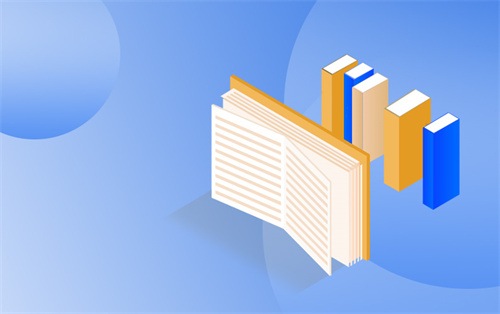
-
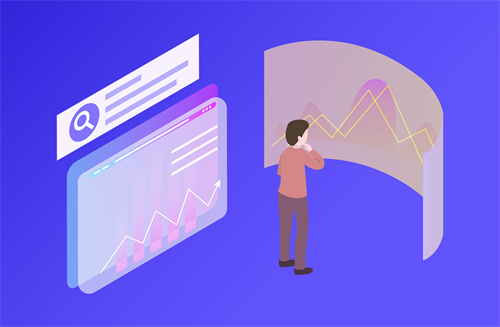
-

-

-

-

-

-
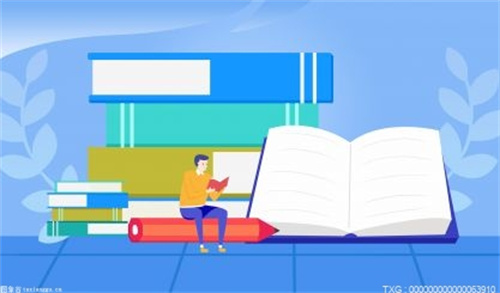
-

-

-

-

-

-

-

-

-

-

-

-

-

电脑exe文件打不开怎么办 exe文件怎么转换格式
方案一:先将regedit exe改名为regedit com或regedit scr。运行regedit com,找到hkey_classes_root...
来源: -

-

-

-
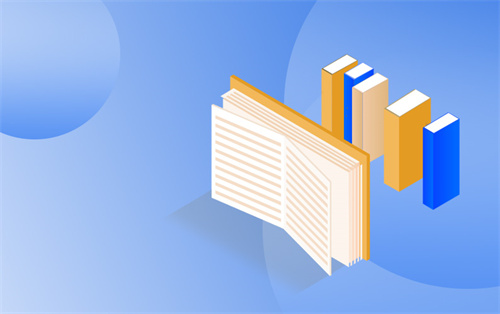
-
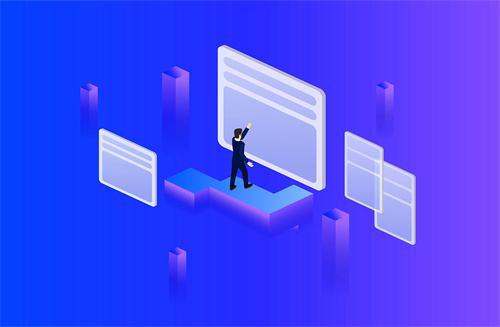
-

-
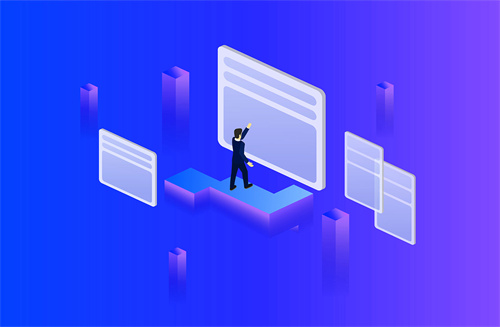
-

-

-

-
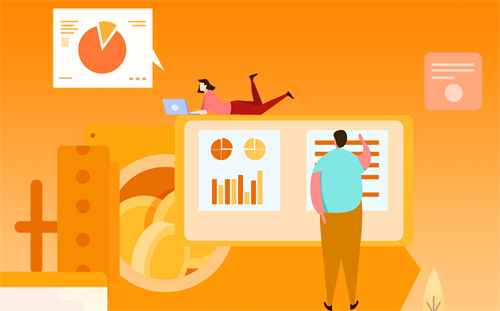
-

苹果或将推出iPhone14Plus 只有Pro版升级至A16处理器
最近一段时间,有关iPhone 14的话题频频登上热搜,继昨天的iPhone 14将继续使用Lightning接口后,今日...
来源: -

-

-

-

-

-
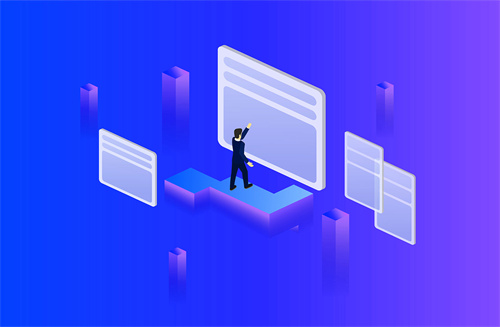
-

-

-

-

-

时隔5年回归 苹果全新6.7寸大屏手机可能名为iPhone14Plus
就目前爆料来看,今年的iPhone 14系列将是一款在多方面变化都很显著的产品。在砍掉5 4寸的mini后,iPh...
来源: -
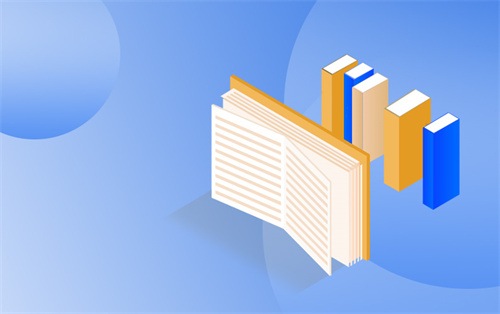
-
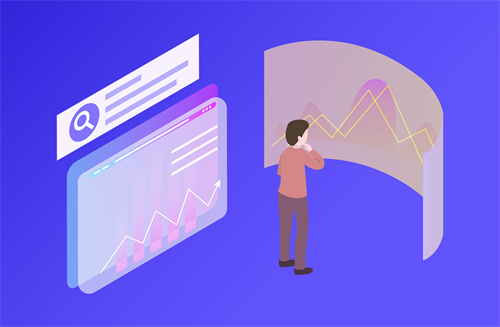
-

-

【环球速看料】中金公司首席信息官程龙:让敏捷组织成为数字化转型的生命体,改变业务与技术两张皮,破局立足五个“转”
财联社6月29日讯(记者吴昊)数字化转型一定意义上,是促进投资银行高质量发展,推动经营变革、业务创
来源: -

世界今头条!券商“赚钱能力”指标排行:华福ROE排名第一成黑马,中信提升16位到第七,东财、建投、中金排名居前
财联社6月29日讯(记者杨卉)昨日,券商再度股尾盘发力,第一创业、华西证券各以涨停报收,似又让市场
来源: -

全球快消息!谷歌商务总裁Bill Ready接任Pinterest(PINS.US)CEO
截至发稿,Pinterest(PINS US)股价盘后上涨9 9%,原因是有消息称,该公司联合创始人
来源: -

焦点热议:埃克森美孚(XOM.US)及帝国石油(IMO.US)以19亿加元出售XTO Energy Canada
埃克森美孚(XOM US)及旗下加拿大帝国石油(IMO US)周二表示,同意以19亿加元的总价将XT
来源: -

财富更多》
-

性价比最高的骁龙870平板 realmePad本月发布
今天,博主@数码闲聊站爆料,realme Pa...
-
市场监管总局:公布2022年国家计量比对项目 涉及食品安全、生物制药等领域
市场监管总局:公布2022年国家计量比对...
-
调动更多金融“活水” 纾困滋养小微企业发展
调动更多金融“活水”纾困滋养小微企业...
-
网络市场监管与服务示范区创建办法实施 助力网络经济发展
网络市场监管与服务示范区创建办法实施...
-
市场监管总局:网络市场监管与服务示范区创建管理办法发布实施
市场监管总局:网络市场监管与服务示范...
动态更多》
热点
- 联想拯救者新款笔记本即将发布 升级压感键盘带来更好的游戏体验
- 微信又出新功能 可以快速识别图片上文字信息
- 华硕ROG将发布新款散热背夹 后壳采用半透明拼接设计
- 新日全铝锂电自行车发布 号称采用人体工学骑行姿态优化
- 小米笔记本Pro2022官宣 屏幕面板采用新一代E4自发光材料
- 小米影像旗舰命名为小米12SUltra 2022年安卓之光
- realmeGT2大师探索版将于7月份登场 背部摄像头排列神似一加Ace
- 全新丰田皇冠定位轿跑SUV 将于7月15日全球首发
- 腾讯地图足迹地图接入微信状态 一键解锁城市状态
- 至高降温30℃ 黑鲨新款散热背夹3专业版即将开售
- 天天看点:主要产油国或达产能上限,API库存大降300万桶,油价连涨三天
- 焦点精选!海外做空机构指责蔚来搞“会计游戏” 公司股价波动有限
- 深入了解复星集团郭广昌于湖畔大学的授课,感触匪浅
- 电脑用户账户密码该怎么修改呢 电脑用户删除了怎么恢复
- 电脑用久了会变卡该怎么办呢 电脑蓝屏该怎么修复呢
- 电脑用VR配置要求高吗 vr眼镜看小电影效果好么
- 强制关闭电脑对电脑有什么影响吗 电脑强制关机危害究竟有多大
- 游戏垂直同步是什么意思 游戏垂直同步对帧数影响是什么
- 电脑自动关机快捷方式怎么设置呢 电脑自动关机是什么原因
- 百度百科编辑的时候需要注意什么呢 百度百科要怎么创建词条呢
- 虚拟现实与元宇宙的关系是什么呢 虚拟现实技术的三大特征是什么
- 网站优化都包含哪些呢 网站优化主要工作是什么呢
- win7系统减少电脑内存占用率有什么方法吗 win7系统密码忘了怎么解除呢
- Win10系统怎么开启夜灯模式呢 win10系统更新怎么关闭呢
- Windows10驱动无法使用是怎么回事 win10的无线网络设置在哪里
- win7系统删除木马病毒文件的方法是什么呢 win7系统的设置功能在哪
- 电脑屏幕怎么设置亮度保护眼睛呢 电脑屏幕闪烁不停是怎么回事呢
- 台式电脑一天能用几度电呢 台式电脑怎么连wifi
- 内存卡最大内存是多少?内存卡损坏了怎么办
- 电脑突然无法上网该怎么解决呢 电脑很卡反应很慢该怎么解决呢
- 显卡温度过高怎么办 显卡温度多少是正常的
- 清空回收站的文件该怎么恢复呢 回收站文件占用什么空间
- 电脑任务栏不显示时间是怎么回事呢 电脑任务栏不见该怎么还原呢
- 电脑开机后没有声音该怎么回事呢 电脑开机出现英文字母开不了机怎么办
- 电脑中毒的症状都有哪些呢 电脑中毒后文件怎么恢复
- 《灿烂中国》全媒体品牌产业融合粤港澳大湾区选品基地启动仪式在广州举行
- 电脑系统文件不能隐藏要怎么解决呢 win10系统安装包可以删除吗
- 苹果电脑电脑反应慢怎么办呢 苹果电脑的隔空投送在哪里
- 电脑怎么卸载软件呢 电脑卸载不了的应用在哪卸载呢
- gd格式文件要怎么打开呢 gd格式文件如何修改内容
- 怎样清理电脑系统垃圾呢?电脑系统垃圾文件可以清除吗
- Win10局域网内共享失败如何解决 Win10怎么设置局域网地址
- Win10系统无法安装百度网盘是怎么回事?win10的设备管理器在哪
- 苹果电脑摄像头该怎么打开呢 Mac电脑怎么恢复出厂设置
- 苹果电脑开机密码忘记该怎么办呢 苹果电脑怎么切换系统呢
- wps邮件合并功能该怎么操作呢 wps邮件功能怎么使用
- 微星主板bios怎么进入呢 微星主板xmp怎么开
- win10系统下如何打开电影文件呢 Win10控制面板要怎么打开呢
- win10系统怎样卸载阿里旺旺呢 win10怎么恢复出厂设置
- win7系统要怎么还原呢 Win7系统C盘爆满该怎么处理呢
- 任务栏总是卡死是怎么回事呢 任务栏的组成部分有哪些呢
- 系统镜像文件的含义是什么呢 系统镜像文件不存在怎么办
- 电脑文件无法删除该怎么办呢 电脑文件丢失怎么找回来
- 台式屏幕显示器要怎么调暗呢 屏幕显示器不亮是怎么回事呢
- 电脑节能模式怎么关闭呢 电脑节能模式和高性能模式怎么切换
- 电脑分辨率需要怎么修改呢?屏幕分辨率调不了是怎么回事呢
- 电脑输入法无法切换该怎么解决呢 电脑输入法的图标怎么去掉
- SRT格式字幕怎么转换成TXT格式文件呢 srt格式用什么软件打开
- 电脑连接不上网络该怎么解决呢 电脑网络连接有个红叉是怎么回事呢
- 电脑网页打不开该怎么办呢 电脑网页走丢了怎么恢复
- 电脑声卡型号要怎么查看呢 电脑声卡驱动器怎么恢复
- iPhone15系列屏幕细节曝光 采用14Pro同款挖孔屏设计
- 优派发布4K电竞显示器 支持AMD Freesync画面防撕裂
- iQOO10系列外观曝光 模块化拼接撞色设计引网友围观
- 代理一年后 全境封锁2国服官方微博终于上线
- 小姐姐专属配色 比亚迪海豚纯色版噗噗粉和贝贝灰正式发布
- realmeGT2大师探索版将于7月份发布 采用直角金属中框
- 55英寸超大曲率 三星OdysseyArk曲面显示器亮相
- iQOO10系列渲染图曝光 载骁龙8+移动平台12分钟满电
- 小米12T核心参数曝光 搭载骁龙8+旗舰处理器
- 小米影像旗舰命名为小米12SUltra 2022年安卓之光
- realmeGT2大师探索版将于7月份登场 背部摄像头排列神似一加Ace
- 全新丰田皇冠定位轿跑SUV 将于7月15日全球首发
- 腾讯地图足迹地图接入微信状态 一键解锁城市状态
- 至高降温30℃ 黑鲨新款散热背夹3专业版即将开售
- realmeGT2大师探索版发布 号称年度质感旗舰
- 全新奥迪A4t假想图曝光 全新A4的设计语言更加犀利
- 曝iQOO10系列将搭载联发科天玑9000+ 已开始适配测试
- 预售价1.5万元 坦克300联名电动自行车开启预售
- 小米徕卡影像旗舰曝光 全系搭载骁龙8+处理器
- OPPOReno8系列新配色鸢尾紫发布 首发全新高通骁龙7处理器
- 焦点滚动:瑞穗:供应链问题持续产生影响 下调特斯拉等电动车企交付量和营收预测
- 当前播报:继续加仓!巴菲特斥资4400万美元买入西方石油股票
- 环球热头条丨港股异动:腾讯控股跌近5%,此前公司大股东Naspers宣布减持股份
- 今日观点!美国消费者压力又增加了:AT&T等电信公司提高无线网络收费
- 全球滚动:俄罗斯就“被违约”最新回应:已履行偿付义务 违约的指责不合法
- 当前最新:遭成长股基金抛弃 Meta还有价投基金爱
- 全球热门:国际清算银行警告滞胀风险逼近,全球央行需果断行动!
- 环球微速讯:嘉楠科技以约661万美元回购超过472万份认股权证
- 世界今日报丨N型电池产业化进程加速 金刚线产业开启新一轮增长
- 环球看点!加拿大股市上涨;截至收盘加拿大多伦多S&P/TSX 综合指数上涨1.03%
- 每日消息!势在必得!捷蓝航空(JBLU.US)再度提高对Spirit Airlines(SAVE.US)收购报价
- 世界头条:Ceragon(CRNT.US)盘后大涨23% 获阿维亚(AVNW.US)出资2.8美元/股收购
- 天天热头条丨猪肉价格节节攀升 生猪期货已向上突破
- 世界观速讯丨英国股市上涨;截至收盘Investing.com 英国 100上涨0.62%
- 环球新动态:通过年度压力测试后 高盛(GS.US)、富国银行(WFC.US)将提高股息
- 全球快看点丨耐克Q4每股收益及营收超出预期
- 天天滚动:巴西股市上涨;截至收盘巴西IBOVESPA股指上涨2.12%
- 天天时讯:北约秘书长宣布“爆兵”策略:快速反应部队将增六倍至30万人
- 每日动态!美国股市收低;截至收盘道琼斯工业平均指数下跌0.20%
- 【世界时快讯】德国股市上涨;截至收盘DAX 30上涨0.52%
- 移卡正式宣布品牌升级,全新品牌定位平台与品牌形象已启用
- OPPO Reno8系列鸢尾紫正式登场,浪漫气息十足,颜值很诱人!
- 《灿烂中国》全媒体品牌产业融合粤港澳大湾区选品基地启动仪式在广州举行
- 电脑文件夹要怎么设置密码呢 电脑文件夹怎么发送到微信
- 电脑灰屏卡住该怎么解决呢 电脑黑屏只有鼠标箭头怎么修复
- 电脑截图怎么截取圆形的图片呢 电脑的截图工具在哪里
- Activex控件是什么意思呢 activex控件是干嘛的
- catia软件无法卸载该怎么办呢 catia软件需要什么配置的电脑
- 电脑CHK文件碎片该怎么恢复呢 chk文件恢复专家怎么用
- 电脑防火墙设置要怎么关闭呢 Windows防火墙设置在哪里
- evtx是什么文件格式?evtx文件怎么清理呢?evtx文件可以删除吗?
- 电脑注册表编辑器要怎么打开呢 电脑注册表编辑器打不开怎么办
- 电脑声音突然没了该怎么解决呢 电脑主机噪音大该怎么解决呢
- 电脑缓存垃圾变多该怎么解决呢 电脑缓存文件可以删除吗
- chk文件怎么恢复?chk文件可以删除吗?chk文件要怎么删除呢
- 电脑安装软件时需要注意什么 电脑安装软件在哪个盘好
- 电脑磁盘如何设置成共享?电脑本地磁盘不见了怎么办
- 电脑桌面的小任务栏要怎么启用呢 电脑桌面没有我的电脑怎么办
- 怎么让所有文件夹总是按时间顺序排列 文件夹排序不按顺序怎么解决
- null格式怎么rar格式打开呢?null格式的视频用什么打开
- AHCI模式怎么开启 ahci模式和ata模式有什么区别
- 1Mbps是多少兆网速 宽带100mbps是多少兆的?
- 电脑文件夹无法删除是怎么回事呢 电脑文件夹隐藏了怎么找出来
- 电脑网络连接正常却不能上网该怎么解决呢 电脑网络连接不可用怎么回事
- 电脑声卡要怎么调试呢?电脑声卡是主板自带的吗
- 回收站的内容清空后要怎么恢复呢 回收站还原的文件在哪里找
- 笔记本电脑要怎么截屏呢 笔记本电脑的麦克风在哪个位置
- 电脑安装新硬盘后却不显示怎么办 电脑硬盘固态和机械哪个好
- 后缀et文件是什么文件?后缀et文件要怎么打开?et后缀是什么格式?
- Windows为什么自动更新 windows的记事本在哪个位置
- 电脑驱动器图标要怎么修改?电脑驱动器被删了怎么办
- 电脑安全模式下要怎么杀毒呢? 电脑安全模式进不去怎么办
- 无线网卡要怎么使用呢 无线网卡连接不上是什么原因呢
- 笔记本电脑越来越卡怎么回事 笔记本电脑一直插着电源好吗
